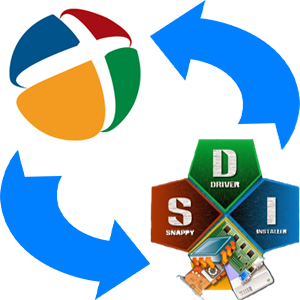
Menginstall Driver merupakan
salah satu hal wajib setelah install ulang. Karena dengan menginstall
driver di PC, beberapa komponen di PC kita bisa dijalankan dengan baik,
terkadang setelah install ulang kita menemui beberapa masalah seperti
tidak keluar suara di PC, tidak bisa menyalakan Wi-Fi, tampilan layar /
monitor yang terlalu terang dan lain sebagainya.
Ada beberapa software install driver yang biasa saya update di blog ini yakni Snappy Driver Installer,
SamDrivers serta Driverpack Solution. Diantara ketiga software tersebut
saya lebih memilih Snappy Driver Installer dibandingkan keduanya.
Kenapa ? lihat alasannya disini.
Namun, bagi kalian yang sudah terlanjur mendownload Driverpack Solution
atau SamDrivers, kalian juga bisa membuat Snappy Driver Installer kalian
sendiri tanpa harus mendownlad ulang. Karena kedua file Driverpack
Solution & Snappy Driver Installer memiliki ukuran yang sangat besar
! cukup memakan waktu dan kuota juga apabila mendownload keduanya.
Pada dasarnya ketiga aplikasi tersebut menggunakan Database Driver / Driverpack yang sama yang dibuat oleh tim dari DriverPacks.net, yang membedakannya hanyalah aplikasi yang digunakan untuk menginstall Driverpacks tersebut.
Berikut adalah beberapa aplikasi yang diperlukan untuk membuat Snappy Driver Installer dari DriverPack Solution.
- Aplikasi Standalone Snappy Driver Installer [ Download Disini ].
- DriverPack Solution [ Download Disini ].
- Daemon Tools Lite [ Download Disini ] / WinRAR [ Download Disini ].
- IMGBurn [ Download Disini ]
Berikut langkah-langkahnya.
1. Ekstrak aplikasi Standalone Snappy Driver Installer dengan WinRAR.
Setelah diekstrak nantinya kalian akan melihat folder Driver & Tools
serta aplikasi SDI itu sendiri.
2. Mount file ISO DriverPack atau kalian ekstrak dengan WinRAR. Setelah
itu kalian pasti melihat didalam file ISO DriverPack Solution yang sudah
di Mount/Ekstrak terdapat folderDriver juga bukan ? Nah kalian masuk kedalam folder Driver tersebut dan kaliancopy seluruh file yang ada didalamnya.
3. Jika sudah, kalian kembali ke Snappy Driver Installer yang sudah
kalian ekstrak tadi, dan masukkan seluruh file yang tadi sudah kalian copy dari folder Driver DriverPack Solution kedalam folder Driver dari Snappy Driver Installer.
4. Sebenarnya sampai saat ini proses sudah selesai, kalian bisa langsung
menjalankan Snappy Driver Installer melalui file .exe-nya. Namun,
apabila kalian ingin membuat File ISO Snappy Driver Installer dan
langsung terdeteksi ketika di Mount, kalian bisa ikuti langkah
selanjutnya.
5. Kalian buat file autorun.inf dari notepad dan pada saat di save, pilih save as --> all files --> autoron.inf dan masukkan perintah dibawah ini :
[autorun]
OPEN=SDI_Versi SDI.exe
ICON=SDI_Versi SDI...exe
Contohnya saya membuat Snappy Driver Installer 156, maka biasanya akan menjadi seperti ini
[autorun]
OPEN=SDI_156.exe
ICON=SDI_156.exe
Dan nantinya letak konfigurasi foldernya akan terlihat seperti dibawah ini :
6. Setelah itu kalian buka aplikasi IMGBurn dan pilih Create Image from Files & Folders,
lalu kalian cari tempat penyimpanan folder SDI yang sudah kalian buat
tadi dan jika sudah klik tombol Build --> Save --> Yes --> Yes
--> Ok --> lalu tunggu hingga proses selesai. Biasanya memakan
waktu 3 - 5 menit tergantung kecepatan komputer kalian :)
7. Jika sudah akan muncul pesan seperti ini :
8. Bagaimana ? Mudah bukan ? Jadi kalian tidak harus repot download 2 file sekaligus :)







0 komentar:
Posting Komentar